¿Es tu primera visita a SoloLightroom?
En este tutorial, exclusivo para usuarios premium, vamos a mover las carpetas de fotografías para adecuarlas a la estructura que se muestra en los tutoriales anteriores.
Las carpetas se pueden mover desde el administrador de archivos de Windows, Mac o desde el propio Lightroom. En el tutorial veremos como hacerlo de las dos formas y por qué al moverlas desde el administrador de archivos aparecen en las fotos signos de admiración o de interrogación en las carpetas junto al mensaje de «fotografía no disponible». Así como la forma de solucionarlo.
Los usuarios premium podéis descargarlo en vuestra zona privada.
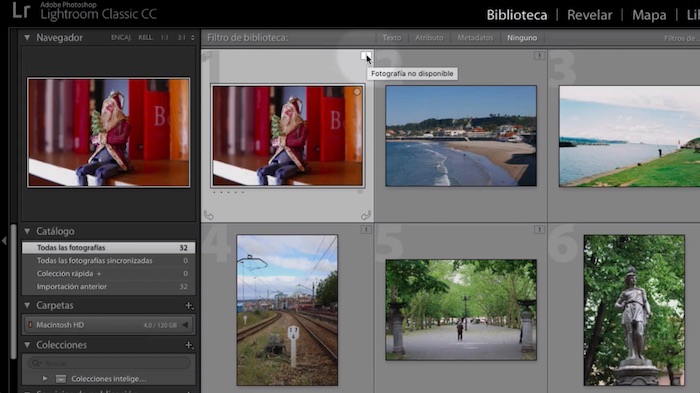

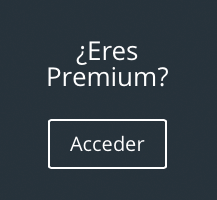





Soy usuario premium y entiendo que este capítulo 3 – moviendo carpetas- es nuevo y no se dónde está el enlace para descargarlo
Demetrio, en tu zona privada. De todos modos te acabo de enviar un correo con instrucciones detalladas.
¿Los 20€ son por todo el año o mensuales?
Hola, son anuales (19,99 euros)
Un saludo
Pablo
En el anterior capitulo te hice una consulta y parece que te sea pasado,pues no se nada de ella.
La consulta era de como crear un tamaño en NAVEGADOR DE PLANTILLAS- PLANTILLA DEL USUARIO para usarla en otra ocasión.
Pues no lo había visto, no siempre llega el correo avisando de comentarios…
Acabo de contestarte en el otro. Un saludo
Gracias
Luego mirare si es lo que busco y te diré. Por cierto tengo otra duda o problema y es que veo que en la BIBLIOTECA – CATALOGO – hay una carpeta que pone TODOS LOS ERRORES DE SINCRONIZACI….. esto es normal Veo que son fotos que la he editado en PS ¿se puedo borrar? ¿como? y que hay que hacer para que no salga esto o es que tiene que salir
Gracias por todo
Javier, no tengo muy claro esto. Supongo que son fotos que has tratado de sincronizar con Lightroom Mobile y no se han podido sincronizar.
Buenas noches. Normalmente no imprimo en la impresora de la casa pero anoche un hijo me pidió una foto tamaño pasaporte, 2 x 2 pulgadas, que necesitaba para hoy. Tomé la foto y traté de imprimirla en Lightroom Classic, no había una plantilla de ese tamaño y entonces hice una plantilla nueva pero al imprimir la foto salió un poco más pequeña, como 1/4 de pulgada menos. Me dicen que la foto debe tener 300 dpi. No se si hice algo mal pero no pude imprimir del tamaño que necesitaba. Las preguntas son 1-C+omo puedo ver cuántos DPI tiene una foto en LR, 2- cómo puedo hacer una plantilla de que me de el tamaño que necesito. Hoy revisé y creo que lo hice bien pero obviamente no fue así. Lo que si noté es que el tamaño del cuadro de la foto es 2 x 2, pero la foto no encaja completa en el cuadro. Muchas gracias.
Gerardo, creo que son temas tratado en los capítulos 59, 60 y 62 del curso anterior. En el actual trataré de explicarlo cuando lleguemos al modulo imprimir, pero puedes revisar esos tutoriales.